Günümüzde sürekli kullandığımız iletişim araçları arasına e-mail yazışmaları girdi, bu platform üzerinden fotoğraflarınızı, videolarınızı, önemli evraklarınızı ve e-hesaplarınızın bilgilerini paylaşıyorsunuz bu durumda hesaplarınızın yedeklenmesi önemli bir durum haline geliyor. Gmail hesabınızı iş veya özel amaçlı her gün önemli dokümanları gönderip almakta kullanıyorsunuz. Gmail hesabınızdaki veriler istem dışı olarak silinmemesi için yedek alabileceğiniz iki farklı yöntemi sizlerle paylaşacağız.
Gmail hesabınızı sürekli kullanıyorsanız iseniz bu yedekleme yöntemlerinden birini kesinlikle kısa zaman aralıklarında uygulamanızı tavsiye diyoruz ama önemli evrakları saklamak için kullandığınız ve sık giriş çıkış yapmadığınız e-posta adresleriniz içinde bir defa mahsus bu uygulamalardan faydalanmanız ilerleyen dönemde önemli evraklarınızdan mahrum kalmanızı engelleyecektir.
Google hazırlamış olduğu Gmail kullanıcı sözleşmesinde belirtildiği üzere Gmail hesabınızdaki verilerin güvenliği size aittir. Ayrıca hesabınızı başkaları ele geçirir ise veya giriş bilgilerinizi unutursanız önemli dokümanlarınızdan mahrum kala birisiniz. Siz de bu kişilerden bir tanesi olmak Gmail Hesabınızı Yedekleyin yazımızdaki iki yöntemden birini uygulayarak hemen Gmail hesabınızı yedekleyin.
1. Yöntem Google Takeout
Google Takeout ile veri yedekleme için Google hesabınıza giriş yapmış olmanız gerekmektedir. İlk yöntem olarak Gmail üzerinden direkt olarak yedeklemeyi göstermem gerekiyor diye düşünürken, yöntemler içerisindeki en kolay seçenek olan Google Takeout daha ağır bastı. Takeout’un sunmuş olduğu en büyük avantaj şüphesiz sadece Gmail hesabınızı değil aynı zamanda Google’un bizlere sunduğu Google +1, Blogger, Takvim, Kişler, Google Drive, Google Fit,Google Photos, Google Groups, Hangouts, YouTube vb. gibi hizmetlerdeki girmiş olduğunuz verilerinizde yedeklenebiliyor olmasıdır.
Google hesabınız içerisinde kullandığınız tüm servislerinin verilerinin kopyasını zip,tgz,tbz formatlarında maksimum boyutu 2 gb olacak şekilde bölünmüş hallerde indirmenizi sağlamaktadır. Bu yedeklerinizi ister size e-posta olarak gönderir ve gelen linkten indirebilirisiniz veya Google Drive hizmetine otomatik olarak yükler sizde oradan indirebilirsiniz.
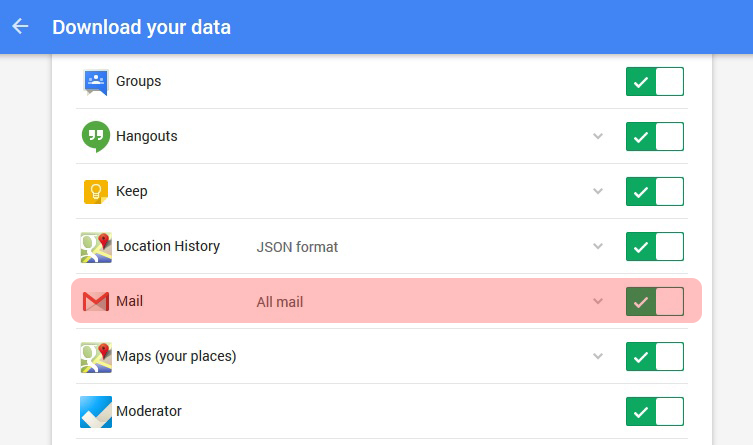

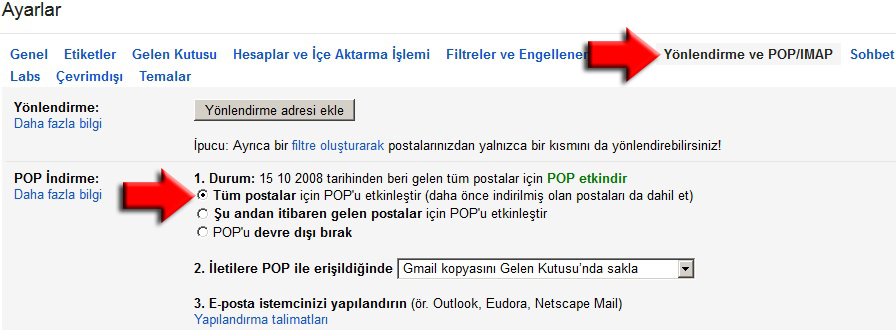
https://takeout.google.com/settings/takeout adresine giderek karşınıza çıkacak liste içerisinden Gmail’i bulup karşısında yeşil onay işareti tıklayın yukarıda kırmızı kutu içerisinde gösterildiği gibi. Eğer diğer servislerin yedeklenmesini istemiyorsanız karşısındaki tikleri kaldırın ve gri renkte gözükmesini sağlayın. Gmail hesap yedekleme işleminizi kolaylaştıran bu yöntemi en çok kullandığınız e-posta hesaplarınızda belirli aralıklar ile tekrarlamanız verilerinizi güvende tutmanızı sağlayacaktır.
2. Yöntem Gmail Kendisine Yedeklemek
Bu yöntemde yukarıdaki gibi bütün hizmetleri değil de sadece Gmail hesabınızı kendisine yedekletme şansını bulunmaktasınız, bunun için ise Gmail hesabınıza giriş yapın.

Gmail’e giriş yaptıktan sonra ilk olarak sağ üstteki Ayarlar ![]() sekmesinden ikonundan Ayarlar menüsüne tıklayın. Yukardeki resimden kırmızı okları takip edin.
sekmesinden ikonundan Ayarlar menüsüne tıklayın. Yukardeki resimden kırmızı okları takip edin.
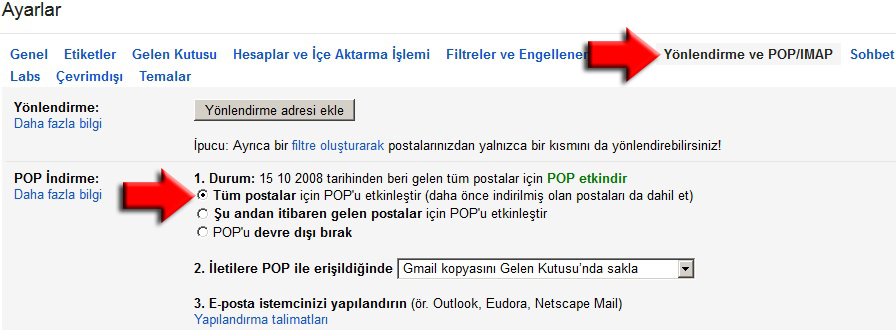
Ayarlar sayfası açıldıktan sonra üstte menülerden Yönlendirme ve POP-IMAP olanı tıklayın. Açılan menü ayarlarında yukarıdaki ekran görüntüsünde gözüktüğü gibi kırmızı okla gösterilen Tüm postalar için POP’u etkinleştir (daha önce indirilmiş olan postaları da dahil et) seçeneğine seçin daha sonra altta yer alan Değişiklikleri Kaydet tuşuna basarak işlemi sonlandırın. Tebrikler başarılı bir şekilde Gmail hesabınızı yedekleme ayarlarını yaptınız artık e-maillerinizin yedeklenebilmesi için belirli zamanlarda bu ayarı tekrarlayın.
Yukarıda anlatılan iki yöntem ile Gmail hesabınızın tam yedeklerini alıp bilgisayarına veya Google hesabınızda saklama şansınız bulunmaktadır. Yedekleme işlemi yaparken yaşayacağınız sorunları yorum kısmında belirtirseniz yardımcı olmaya çalışacağız.

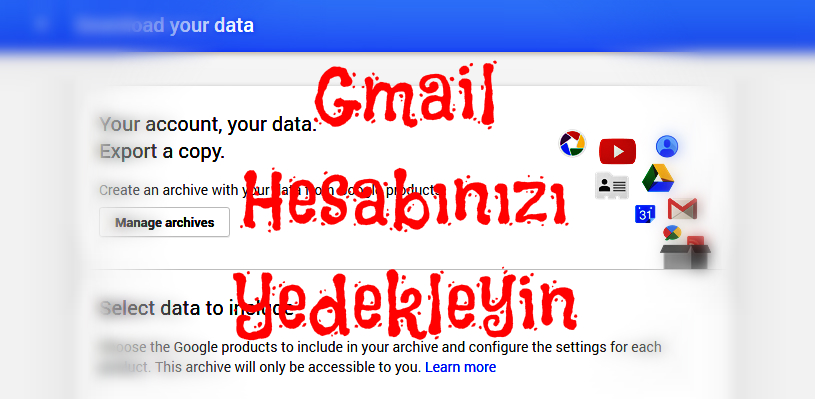
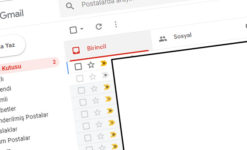














Bir Cevap Yaz